Wir haben die verschiedenen Optionen, die wir bei der Verwendung einer Linux-Distribution haben, mehrfach erwähnt , da sie als Open Source-System eine große Anzahl von Anwendungen und neuen Funktionen installieren kann.
Der Webkatalog oder Webkatalog ist eine dieser Tausenden von Optionen , mit denen die Portabilität und Verfügbarkeit einer Anwendung erhöht werden kann, die weltweit kostenlos heruntergeladen werden kann.
Web Catalog ist im Grunde ein Geschäft, das Tausende von Webanwendungen enthält, die jeder Benutzer einfach und problemlos in verschiedenen Linux-Distributionen installieren kann. Es wurde mit Electron erstellt und ermöglicht es uns, Websites in Linux-Anwendungen umzuwandeln, indem Web-Wrapper als fast native Programme installiert werden.
Als nächstes werden wir sehen, wie der Webkatalog installiert wird, um unsere Anwendungen in das Netzwerk hochzuladen.
1. Installieren Sie den Webkatalog in Ubuntu und Linux Debian
Das Webkatalog-Tool ist im Binärformat für die wichtigsten Linux-Distributionen verfügbar. Die wichtigsten Linux-Betriebssysteme mit Entwicklungsunterstützung sind Ubuntu, Debian, Fedora, Open SUSE und Arch Linux. Andere Linux-Betriebssysteme mit einer Debian- oder Redhat-Basis unterstützen diese Erweiterung.
Wir können diese Anwendung je nach gewünschter Distribution unter folgendem Link herunterladen:
Ubuntu und Debian haben ein vorgefertigtes Deb-Paket zum Download bereit. Um den Webkatalog zu installieren, müssen wir zuerst das Tool unter dem angegebenen Link herunterladen und dort “Ubuntu / Debian” auswählen, um den Download zu starten.
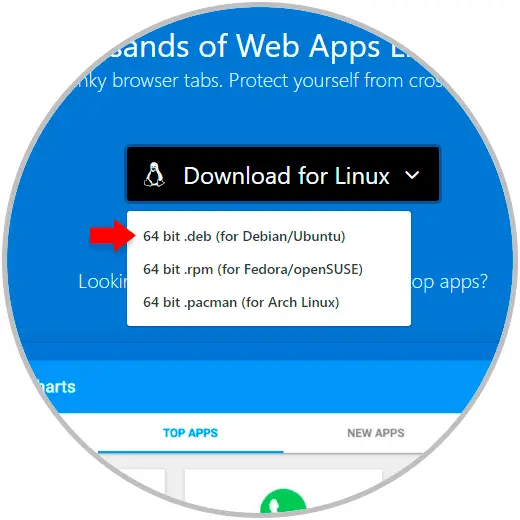
Nach dem Herunterladen öffnen wir ein Terminalfenster und gehen mit dem CD-Befehl in das Download-Verzeichnis:
CD ~ / Downloads
Später können wir den Parameter “ls” verwenden, um den Inhalt aufzulisten und zu überprüfen, ob der Webkatalog-Download korrekt durchgeführt wurde:
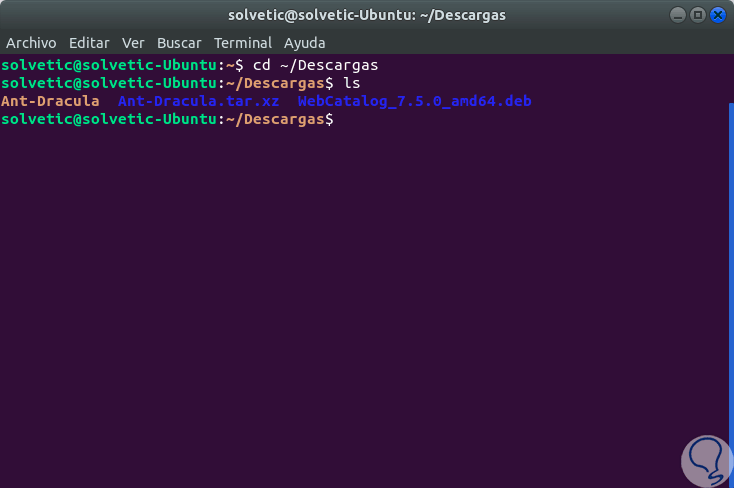
Wir installieren das Paket mit dem Tool dpkg:
sudo dpkg -i WebCatalog_7.5.0_amd64.deb
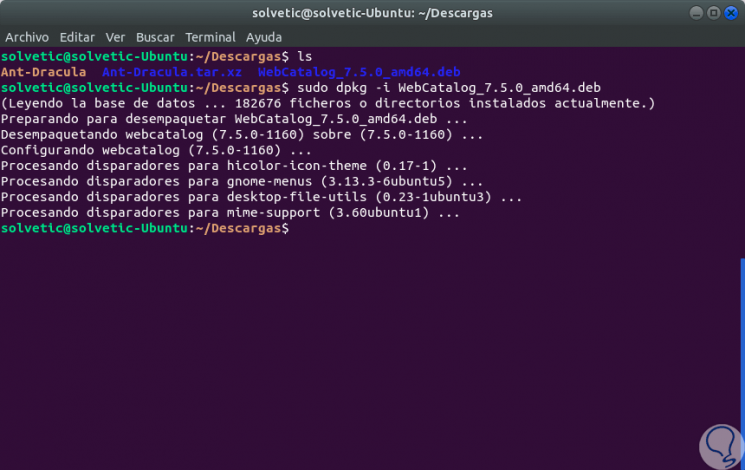
Abschließend führen wir den folgenden Befehl aus, um sicherzustellen, dass das Betriebssystem die fehlenden Abhängigkeiten korrigiert. Dies ist möglicherweise nicht erforderlich, aber eine nützliche Vorsichtsmaßnahme:
sudo apt install -f
2. Installieren Sie den Webkatalog in Fedora und Linux Open SUSE
Für Benutzer, die den Webkatalog in Fedora, Open SUSE oder anderen Linux-Distributionen auf Redhat-Basis installieren möchten, müssen Sie zunächst auf die Linux-Downloadseite gehen, auf das Dropdown-Menü klicken und “Fedora / OpenSUSE” auswählen.
Führen Sie anschließend vom Terminal aus Folgendes aus:
CD ~ / Downloads sudo dnf installiere WebCatalog _ * _. rpm
CD ~ / Downloads sudo zypper installiert WebCatalog _ * _. rpm
3. Installieren Sie den Webkatalog in Linux Arch Linux
Arch Linux verfügt über ein herunterladbares Pacman-Paket, das Benutzer installieren können, um das Programm zu installieren. Wir können die Linux-Download-Seite auf der Webkatalog-Website aufrufen und “Arch Linux” auswählen.
Nun werden wir vom Terminal aus folgendes ausführen:
cd ~ / Downloads (Zugriff auf den Ordner, in den der Katalog heruntergeladen wurde)
Die Webkatalogdatei ist kein normales Arch tar.xz-Paket. Stattdessen handelt es sich um eine “pacman” -Datei, die mit der Option -U installiert werden kann:
sudo pacman -U * .pacman
4. Verwenden Sie den Webkatalog unter Linux
Die Verwendung des Webkatalogs ähnelt dem Surfen in einem Android- oder iOS-Anwendungsspeicher oder im Chrome-Webspeicher.
Zunächst öffnen wir die Anwendung. Obwohl Web Catalog ein Internet-Tool ist, wird das Programm unter Linux in der Kategorie “Zubehör” installiert.
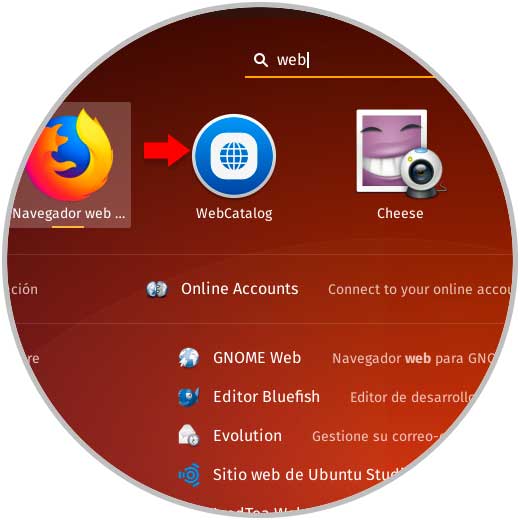
Durch den Zugriff auf den Webkatalog können wir unser Konto erstellen oder mit Google beginnen, wenn wir dies wünschen: 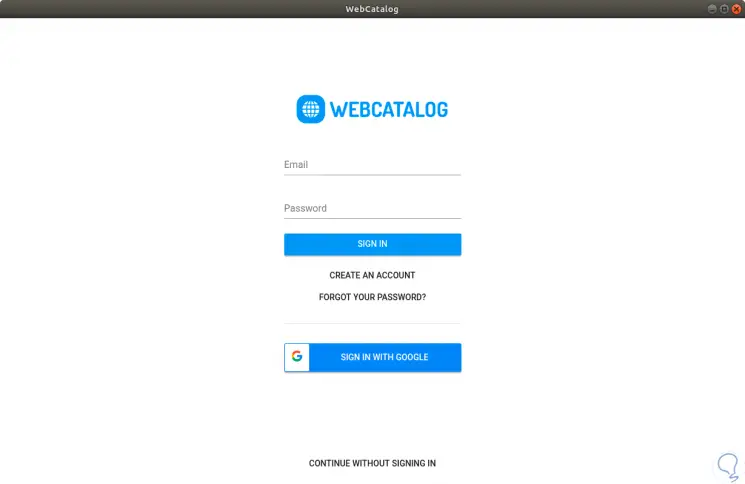
Nach dem Öffnen wird ein Katalog mit Genres mit einzelnen Webanwendungen in der Liste angezeigt. Es gibt einige Möglichkeiten, um Webanwendungen zu finden. Am praktischsten ist die Navigation, da sich das Programm direkt zum “beliebten” Bereich öffnet.
Sie können auch auf das Suchfeld klicken und dann den Namen der Anwendung eingeben, die Sie installieren möchten.
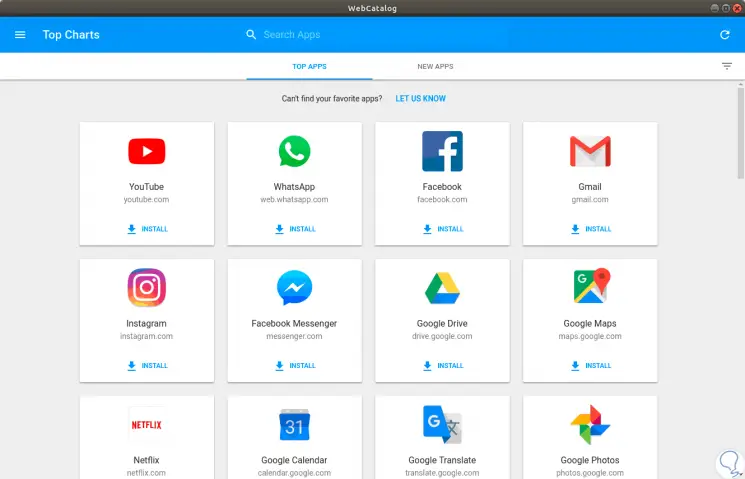
5. Installieren Sie die Anwendungen über den Webkatalog
Der Installationsvorgang ist einfach, suchen Sie einfach die gewünschte Anwendung, in diesem Fall Spotify, und klicken Sie auf die Schaltfläche “INSTALLIEREN”. Sie sehen, dass der Vorgang automatisch gestartet wird: 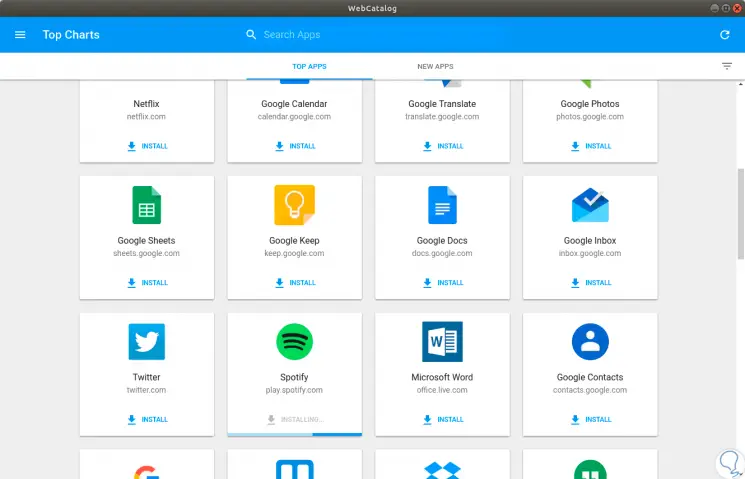
Nach der Installation können wir es ausführen oder vom System deinstallieren: 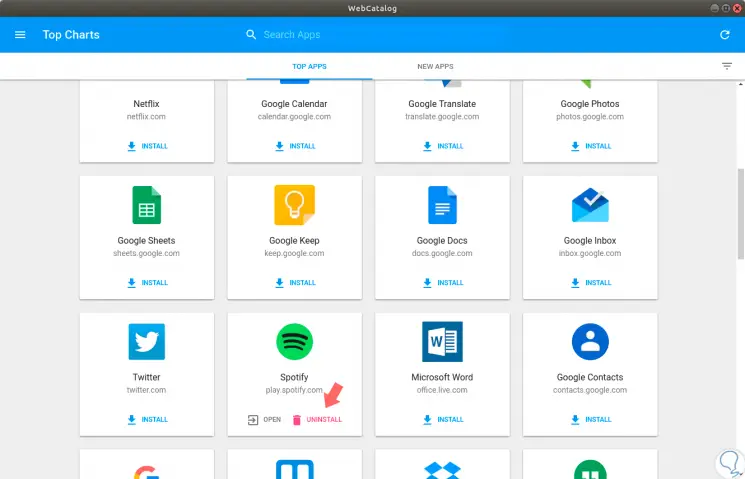
6. Deinstallieren Sie Anwendungen über den Webkatalog
Dieser Vorgang ist einfach, dazu öffnen wir den Webkatalog und klicken auf das Menü oben links und wählen die Option “Installierte Apps”:
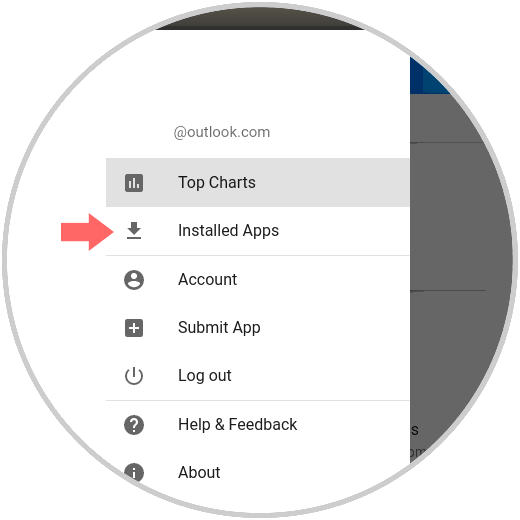
Es werden die verschiedenen Anwendungen angezeigt, die wir aktiviert haben, und wir können auf die Schaltfläche “DEINSTALLIEREN” klicken, um sie aus dem System zu entfernen:
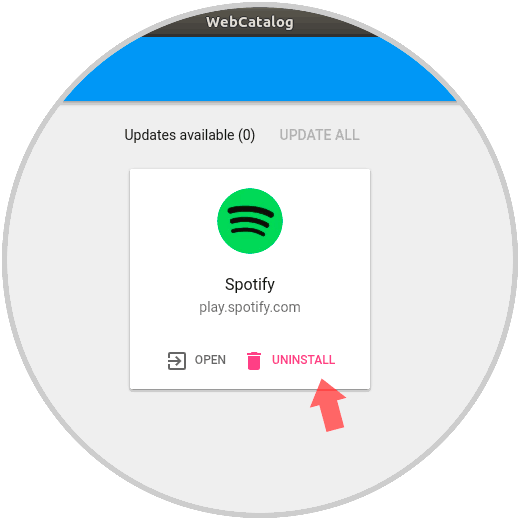
Wenn Sie auf diese Schaltfläche klicken, wird die folgende Meldung angezeigt:
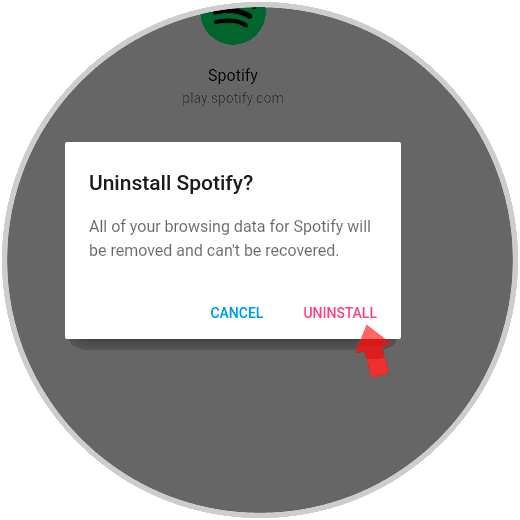
Drücken Sie erneut auf UNINSTALL, um die Aktion zu bestätigen und die Anwendung aus dem System zu entfernen: 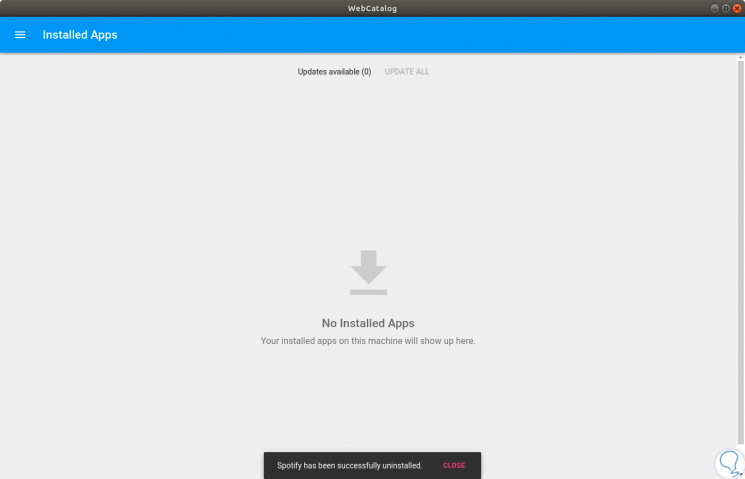
7. Aktualisieren und Hochladen von Anwendungen im Linux-Webkatalog
Um eine Anwendung mithilfe des Webkatalogs zu aktualisieren, können Sie zum vorherigen Abschnitt Installierte Apps wechseln und dort auf die Registerkarte “Alle aktualisieren” klicken, damit verschiedene Anwendungen im Netzwerk nach Updates suchen.
Eine andere Aufgabe, die ausgeführt werden kann, besteht darin, unsere eigenen Anwendungen in den Katalog hochzuladen.
Gehen Sie dazu in das Katalogmenü und wählen Sie die Option “App abschicken”:
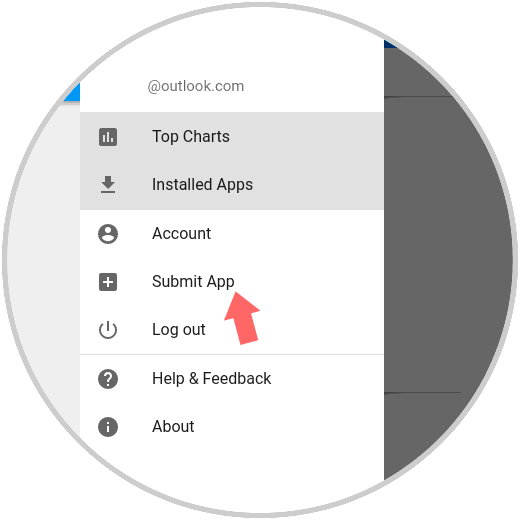
Das folgende Fenster wird angezeigt, in dem wir den Namen der App und die URL derselben angeben. Dort klicken wir auf “Senden” und es wird zur Überprüfung gesendet
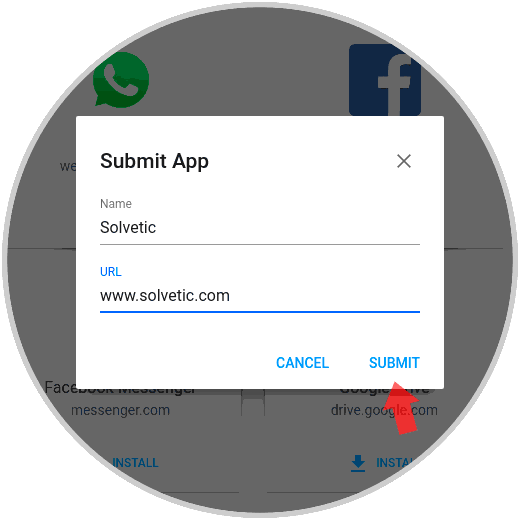
Auf diese Weise wird der Webkatalog auf einfache und auffällige Weise zu einer volldynamischen und funktionalen Alternative für alle Arbeiten mit Anwendungen in Linux-Umgebungen.
